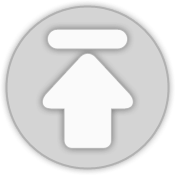티스토리 뷰
컴퓨터를 잘 활용할 줄 모르기 때문에 최대한 기본 프로그램으로 사용하고 있어요.
캡처가 필요하면 주로 print screen 누르고 그림판에 붙여넣기 하거나, 아니면 알캡처를 사용했었습니다.
그런데 훨씬 유용한 프로그램이 있더라고요.
그것도 무료이고 말이죠!!!
제가 잘 사용하고 있는 화면캡처프로그램은 바로
픽픽(picpick)이에요.
포털사이트에서 픽픽을 검색하면 바로 나오지요.
보통 개인용으로 사용될 때 무료인 프로그램이 많은 반면에, 픽픽은 기업용도 무료에요.
일단 사용범위에서 만족스럽습니다.
제가 가장 만족스러웠던 것 중에 하나는요.
업데이트가 수시로 이뤄진다는거예요. 그만큼 사용자들의 의견에 귀 기울이고 문제점을 바로바로 해결해 준다는 의미로 받아들이고 있습니다.
프로그램 용량도 많이 차지 하지 않는 것도 좋더라고요.
무료프로그램이니만큼 얼른 설치해야겠지요?
픽픽을 설치하면 나오는 화면이에요.
보기만 해도 기능이 다양한 것을 알 수 있어요.
무료 사진을 한 장 캡처를 해 봤습니다.
캡처만 할 수 있는 것이 아니라 간단한 편집작업도 가능하다는 것이 픽픽의 매력이에요.
그림판과 ppt의 기능을 섞은 듯한 모양이기 때문에 쉽게 사용할 수 있어요.
picpick의 장점 중 하나는 캡처기능이 다양하다는 것인데요.
파일 - 프로그램설정에서 다양하게 설정을 할 수도 있지요.
이미지 자동저장도 가능하고요.
에디터설정, 캡처설정 및 캡처 단축키 등도 설정이 가능해요.
화면캡처도구에서 단축키로 설정할 수 있는 기능이 이만큼이나 있답니다.
저는 포스팅할 때 주로 영역을 지정하여 캡처하기 기능을 가장 많이 사용해요.
픽픽을 알게 되고 사용하면서부터 제 포스팅 시간도 단축이 가능했고요. 이미지 편집도 훨씬 수월해 져서 매우 만족하고 있답니다.
편집과 캡처가 동시에 가능하니 말이지요.
화면캡처프로그램 사용하시다가 좀 아쉬운 점들을 많이 느끼신 분들이 계시다면 픽픽 강추합니다.
'생활정보' 카테고리의 다른 글
| 가입된 보험 조회하기 - 내보험 찾아줌으로 간편하게 확인가능 (0) | 2018.01.01 |
|---|---|
| 카카오톡으로 받은 BBQ 교환권 인터넷주문하는 법 (0) | 2017.12.26 |
| 슈퍼푸드 브라질넛트 알아보기 (0) | 2017.12.20 |
| 카카오톡 대화 백업&복원하는 법 (0) | 2017.12.17 |
| 재활용 분리수거 방법 알아보기 (0) | 2017.12.11 |
| 우리가 사용하는 생활용품 사용기한 알아보기 (0) | 2017.12.03 |
| 인터넷익스플로러 새탭설정 방법 알아보기 (0) | 2017.12.01 |
| 첫째주 기준 알아봐요(첫째주와 다섯째주 구분하기) (0) | 2017.11.27 |
| bing 삭제 하는 법 (0) | 2017.11.24 |
| 겨울 옷 소재종류 알아보기 (0) | 2017.11.21 |